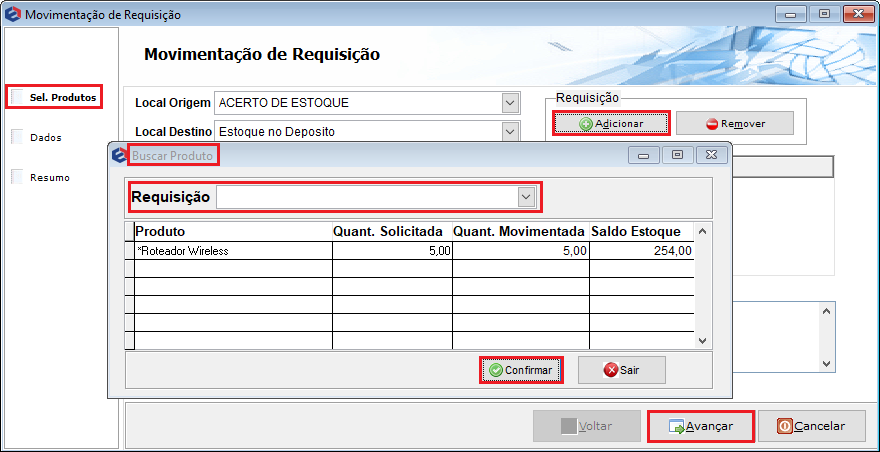Mudanças entre as edições de "Módulo Desktop - Movimento de Requisição"
(inseri complementação) |
(inseri imagem) |
||
| Linha 30: | Linha 30: | ||
[[Arquivo:movimentacaoestoque.png]] | [[Arquivo:movimentacaoestoque.png]] | ||
| + | |||
| + | Ao clicar no botão '''Adicionar''', abrirá a tela '''Buscar Produto''', selecione no botão '''Requisição''', o campo desejado: | ||
| + | |||
| + | [[Arquivo:requisicaoproduto.png]] | ||
| + | |||
| + | e então poderá alterar a quantidade solicitada e movimentada, clique no botão '''Confirmar'''. | ||
| + | |||
| + | |||
| + | |||
| + | |||
| + | |||
| + | |||
| + | |||
| + | |||
| + | |||
| + | |||
| + | |||
| + | |||
| + | |||
| + | |||
| + | |||
| + | |||
| + | |||
1.1) Aba Dados: | 1.1) Aba Dados: | ||
Edição das 11h24min de 21 de junho de 2019
| |
|
A alteração de ' foi disponibilizada para a versão do Changelog 6.00.00'. |
Movimento de Requisição
![]() Este ícone foi criado para que possa realizar movimentações de patrimônio e/ ou insumos entre unidades ou até mesmo entre setores dentro do próprio provedor, gerando Nota Fiscal ou protocolo se necessário. Para movimentar as requisições, o setor de compras ou distribuição providenciará estes produtos ou insumos para comprar, transportar ou simplesmente movimentar.
Este ícone foi criado para que possa realizar movimentações de patrimônio e/ ou insumos entre unidades ou até mesmo entre setores dentro do próprio provedor, gerando Nota Fiscal ou protocolo se necessário. Para movimentar as requisições, o setor de compras ou distribuição providenciará estes produtos ou insumos para comprar, transportar ou simplesmente movimentar.
1) Aba Sel. Produtos:
Na tela Movimentação de Estoque, selecione em Local Origem, onde consta estes itens e o local para onde se destinará.
Clique no botão Adicionar e selecione os itens que serão movimentados. É possível também que nesta movimentação possamos atender parcialmente ou totalmente a quantidade a ser movimentada.
Ao clicar no botão Adicionar, abrirá a tela Buscar Produto, selecione no botão Requisição, o campo desejado:
e então poderá alterar a quantidade solicitada e movimentada, clique no botão Confirmar.
1.1) Aba Dados:
Nesta aba, informaremos o usuário responsável que o usuário que confirma. Podendo gerar protocolo de entrega e modelo de nota fiscal modelo 55, de venda ou simples remessa, pois estamos apenas movimentando de uma unidade para outra.
1.1.1) Aba Resumo:
Nesta aba, teremos um resumo desta movimentação, basta clicar em finalizar. Será feita a movimentação saindo de onde estão estes itens, a caminho de onde fora solicitado gerando nota e protocolo.
| |
|
Esta é uma base de testes fictícia, meramente ilustrativa. |